Cara Menampilkan Lirik Lagu di i Music HP Vivo
Bernyanyi adalah salah satu aktifitas untuk menghilangkan stress, tapi terkadang kita lupa dengan syair lagu tersebut, apalagi lagu barat. Agar kita bisa bernyanyi sambil mengikuti lirik lagu di HP Vivo, kamu perlu menambahkan file lirik lagu yang beformat .lrc.
LRC adalah sebuah format file yang dapat mensinkronkan text lagu dengan sebuah format audio seperti MP3. Disaat kita mendengarkan sebuah lagu otomatis musik player akan menampilkan lirik lagu tersebut. Contohnya sederhananya seperti pada lagu karaoke. Jadi berbeda ya dengan lirik text biasa, yang mana liriknya hanya diam saja.
i Music adalah sebuah aplikasi yang memungkinkan kita untuk mendengar sebuah lagu melalui HP Vivo. Selain itu aplikasi ini juga sudah dilengkapi dengan berbagai fitur keren seperti bisa mengubah tema, efek audio dan juga aplikasi ini sudah support dengan lirik lagu format .lrc.
Dengan i Music support lrc ini, kamu bisa berkaraoke dengan menggunakan HP Vivo. Tapi untuk mewujudkan itu semua, kamu harus menambahkan lirik dari lagu yang akan kamu nyanyikan.
Nah, sekarang bagaimana cara mendapatkan lirik lagu tersebut?
Untuk mendapatkan sebuah lirik lagu berformat lrc, kamu harus mendowload terlebih dahulu lirik tersebut, banyak situs penyedia lirik lagu. Menurut saya ada 2 situs online lirik yang paling rekomended, kamu bisa mendownload lirik melalui situs-situs ini.
Download lirik lagu format lrc di Syair Info
- Pertama buka Vivo Browser tapi lebih baik menggunakan Chrome, kemudian ketik syair.info. Setelah halaman tersebut terbuka isi nama artis dan title (judul lagu) yang ingin kamu tampilkan lirik lagu. Kemudian klik tombol Search.
- Nanti akan muncul berbagai pilihan lirik lagu yang sesuai, pilih salah satu, kalau nantinya lirik lagu tersebut kurang pas timingnya bisa silahkan pilih yang lain.
- Scroll ke bawah akan nampak tulisan download yang ada diatas tombol share. Jangan pilih yang Fast Download.
- Setelah berhasil di download, kamu buka File Manager atau Pengelola File. Cari file lirik lagu tersebut biasanya ada di folder Download.
- Sekarang letakan file lirik tersebut ke folder yang sama dengan lagu. Kemudian kamu samakan title lirik dan lagu. Seperti contoh di bawah ini.
Stairway_To_Heaven.mp3
Stairway_To_Heaven.lrc
- Sekarang coba putar lagu tersebut, kalau benar penamaan filenya, pastinya lirik lagu akan tampil di i Music Vivo kamu.
Apabila lagu yang kamu cari tidak ditemukan, kamu bisa cari melalui situs seperti Megalobiz tapi rata-rata koleksi liriknya untuk lagu-lagu barat. Tapi memiliki database yang lebih lengkap dibandingkan dengan syair info.
Download lirik lagu format lrc di Megalobiz
- Buka browser di HP kamu kemudian ketikan megalobiz.com pada kolom pencarian kamu ketik nama penyanyinya.
- Nanti akan muncul lagu-lagu dari artis yang kamu inginkan untuk mendownload file liriknya. Pilih lagu yang ingin kamu tambahkan liriknya.
- Setelah itu kamu klik tombol download yang berwarna hijau. Setelah selesai download, masukin lirik bersama lagunya dalam satu folder dan juga nama antara file lrc dan lagunya harus sama persis.
- Kamu sekarang sudah bisa menampilkan lagu dengan liriknya untuk berkaraoke.
Sekarang lagu kesayangan kamu sudah tampil liriknya. Kamu tidak tampil, cek kembali nama kedua file tersebut jangan sampai beda sedikit pun.
Sebenarnya cara paling mudah dengan menggunakan aplikasi seperti MusicMatch, Spotify atau Joox tapi untuk menikmati lagu dan lirik harus dari aplikasi tersebut. Tapi menurut saya pribadi dalam hal kualitas suara yang dihasilkan terasa lebih baik i Music.
Nah, demikianlah tutorial singkat ini tentang bagaimana cara agar lagu yang kita putar di aplikasi i Music Vivo y53, Vivo y71, Vivo y91, Vivo v5, Vivo v7 dan sebagainya bisa menampilkan lirik sebuah lagu. Semoga dengan artikel ini bisa bermanfaat.
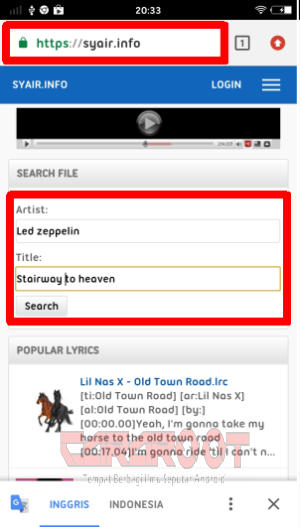
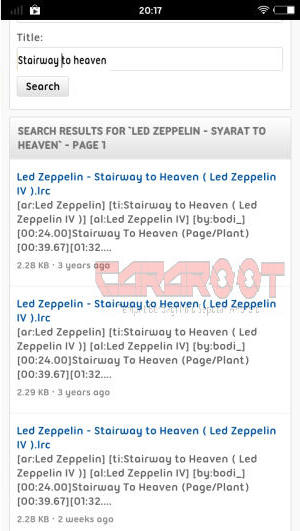
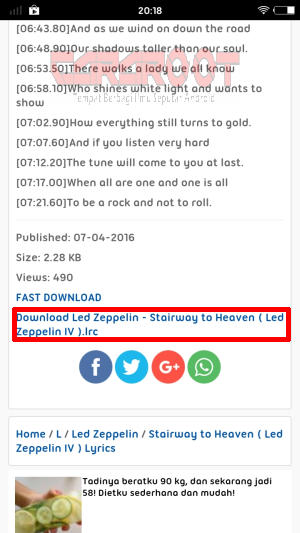
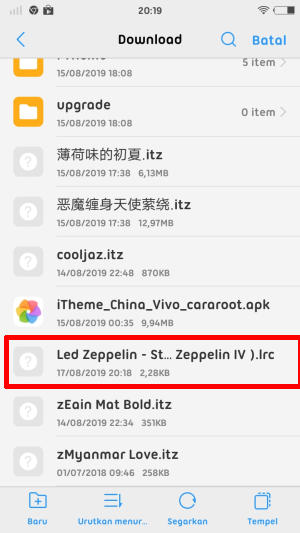
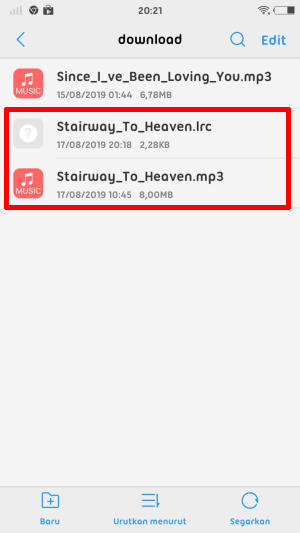
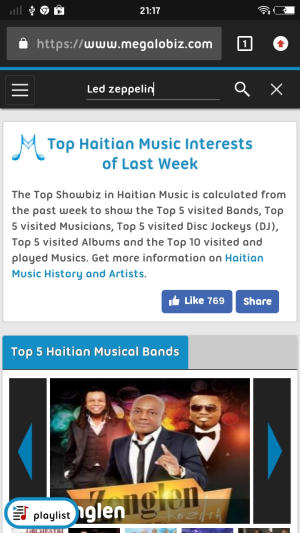
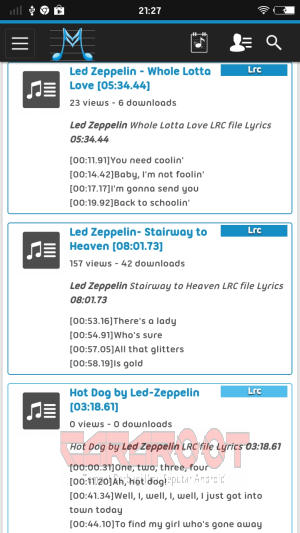
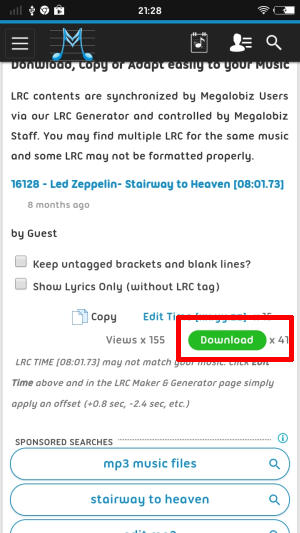





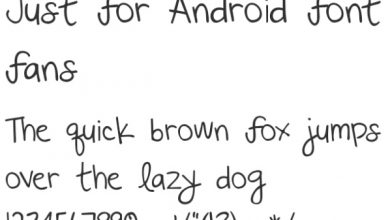
Kak, kalo sama persis katanya nama file sudah ada, gimna dong kak?
namanya aja yang di ubah format file .lrc dan mp3 jgn diubah
Terima kasih saya berhasil
Terima kasih atas tips dan trik nya, sudah berhasil
Saya udh coba kok ngk bisa ya?
pastikan nama file lirik sama file mp3 harus sama persis
kak cara mengganti bahasa indonesia dengan bahasa korea di hp vivo y53, tolong bantuannya ya kak.
buka Pengaturan – Bahasa & Masukan terus ganti deh bahasanya ke korea